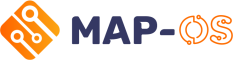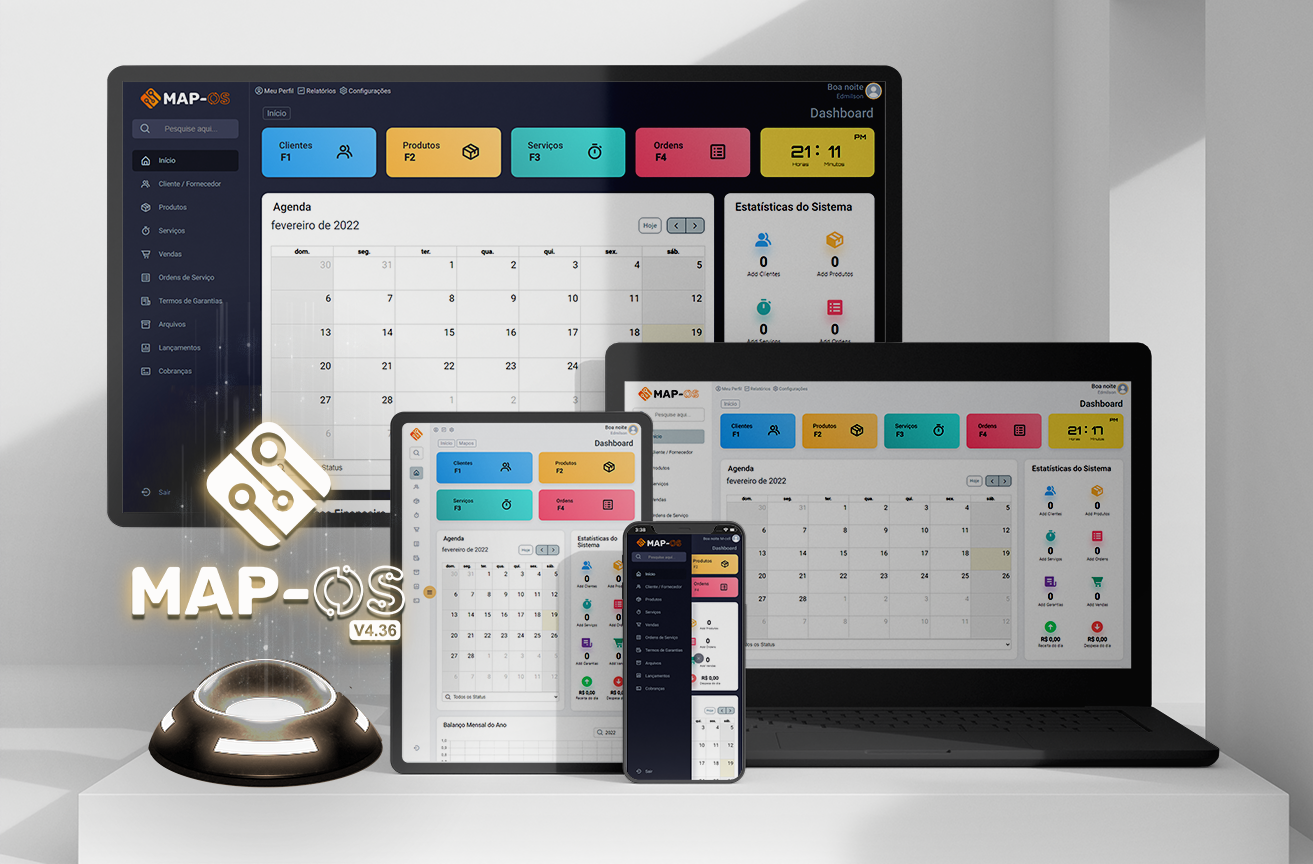Contato: [email protected]
Feedback - Vote ou sugira melhorias
-
Faça o download dos arquivos.
-
Extraia o pacote e copie para seu webserver.
-
Rode o comando
composer install --no-deva partir da raiz do projeto. -
Acesse sua URL e inicie a instalação, é bem simples, basta preencher as informações no assistente de instalação MAPOS.
-
Configure o email de envio em Configurações > Sistema > E-mail .
-
Configurar cron jobs para envio de e-mail:
- */2 * * * * php /var/www/index.php email/process
- */5 * * * * php /var/www/index.php email/retry
- Faça o download dos arquivos.
- Instale o Docker e o Docker Compose.
- Entre na pasta
dockerno seu terminal e rode o comandodocker-compose up --force-recreate. - Acesse a URL
http://localhost:8000/no navegador e inicie a instalação. - Na etapa de configuração use as seguintes configurações:
1. Por favor, insira as informações da sua conexão de banco de dados.
Host: mysql
Usuário: mapos
Senha: mapos
Banco de Dados: mapos
2. Por favor, insira as informações para sua conta de administrador.
Configure do jeito que quiser.
3. Por favor, insira a URL.
URL: http://localhost:8000/
-
Configure o email de envio em Configurações > Sistema > E-mail .
Tutorial Instalação: https://youtu.be/NgXzzBB_2bM?si=FS_R2xq_W0Jnfn33
- Execute o Prompt de Comando ou PowerShell como Administrador;
- Execute o comando:
PowerShell -command "& { iwr https://raw.githubusercontent.com/RamonSilva20/mapos/master/install.bat -OutFile MapOS_Install.bat }; .\MapOS_Install.bat" - Siga as instrunções na tela.
- Abra o Terminal ou acesse seu servidor via SSH;
- Eleve o privilégio aplicando
sudo su(Recomendado); - Execute o comando:
curl -o MapOS_Install.sh -L https://raw.githubusercontent.com/RamonSilva20/mapos/master/install.sh && chmod +x MapOS_Install.sh && ./MapOS_Install.sh - Siga as instruções na tela.
- Faça o backup dos arquivos e do banco de dados:
- Logado como administrador vá em
configurações > backup. - Dentro da pasta
Assetscopie as pastasanexos,arquivos,uploads,userimagee qualquer personalização feita dentro da pastaimg. - Dentro da pasta
applicationcopie o arquivo.env.; - Substitua os arquivos pelos da nova versão.
- Rode o comando
composer install --no-deva partir da raiz do projeto. - Restaure os backups para seus locais devidos.
- Logue no sistema como administrador e navegue até Configurações -> Sistema e clique no botão
Atualizar Banco de Dadospara atualizar seu banco de dados. Obs.: Também é possível atualizar o banco de dados via terminal rodando o comandophp index.php tools migratea partir da raiz do projeto; - Pronto, sua atualização está concluída;
- Pare o docker de rodar;
- Faça o backup dos arquivos e do banco de dados:
- Logado como administrador vá em
configurações > backup. - Dentro da pasta
Assetscopie as pastasanexos,arquivos,uploads,userimagee qualquer personalização feita dentro da pastaimg. - Dentro da pasta
applicationcopie o arquivo.env. - Substitua os arquivos pelos da nova versão;
- Entre na pasta
dockerno seu terminal e rode o comandodocker-compose up --force-recreate; - Logue no sistema como administrador e navegue até Configurações -> Sistema e clique no botão
Atualizar Banco de Dadospara atualizar seu banco de dados. Obs.: Também é possível atualizar o banco de dados via terminal rodando o comandophp index.php tools migratea partir da raiz do projeto; - Restaure os backups para seus locais devidos;
- Pronto, sua atualização está concluída;
- Primeiro é necessário atualizar manualmente o sistema para a versão v4.4.0;
- Quando estiver nessa versão é possível atualizar o sistema clicando no botão "Atualizar Mapos" em Sistema >> Configurações;
- Serão baixados e atualizados todos os arquivos exceto:
config.php,database.phpeemail.php;
Para listar todos os comandos de terminal disponíveis, basta executar o comando php index.php tools a partir da raiz do projeto, após feita todo o processo de instalação.
Em parceria com o Projeto Map-OS a SysGO oferece hospedagem de qualidade e suporte personalizado para usuários dos Map-OS com custo justo e confiabilidade. Solicite sua hospedagem agora Clique Aqui!
- bcit-ci/CodeIgniter
- twbs/bootstrap
- jquery/jquery
- jquery/jquery-ui
- mpdf/mpdf
- Matrix Admin
- filp/whoops
- PHP = 8.2
- MySQL
- Composer
Gosta do mapos e gostaria de contribuir com seu desenvolvimento?
Doações podem ser realizadas nos links:
- catarse/mapos - Mensal
- kofi/mapos - Exporádica
Ramon Silva |
|---|